好用重装系统后声音没了怎么办
更新时间:2017-08-02 17:05:36
作者:烂好人
好用重装系统后声音没了怎么办?随着装系统的简单化,越来越多的朋友会自己去重装系统,但是有些朋友重装系统完成后可能会出现一些问题,最近便有个用户表示,使用好用重装系统后声音没了,遇到这种情况的时候该怎么办呢?今天小编就来跟大家讲讲好用重装系统后声音没了怎么办。
方法/步骤:
在桌面中找到“我的电脑”并且右键点击,然后选择“管理”,如下图所示:
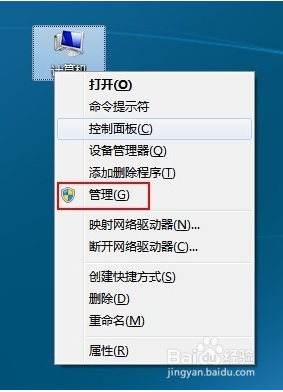
在计算机管理窗口中,点击系统工具下的“设备管理器”,然后展开“声音、视频和游戏控制器”,如下图所示:
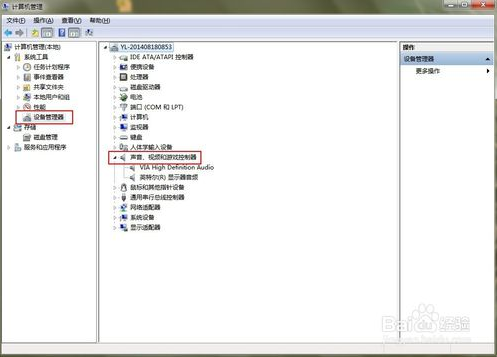
在声音、视频和游戏控制器选项中,我们可以看到一个和声音有关的设置项(一般有Audio的就是和声卡有关的),首先查看这个设置项上是否有问号,如果有则说明没有安装声卡驱动,安装一下就好了,如果没有则说明声卡驱动可能出现了损坏,如下图所示:
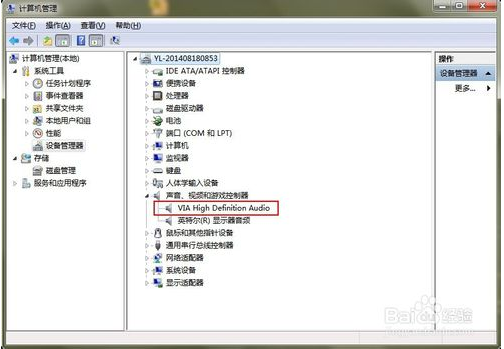
此时我们将原来的驱动程序卸载掉,双击打开含有Audio的设置项,然后切换到“驱动程序”选项卡,点击“卸载”按钮,然后重新安装即可,如下图所示:
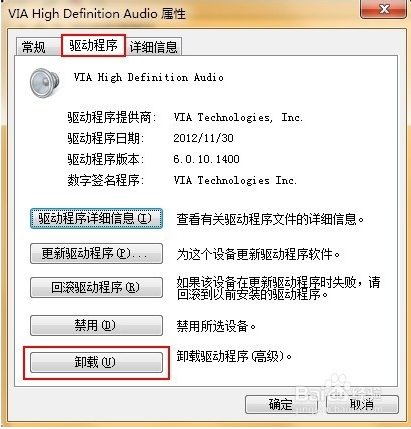
有朋友经过上面的设置后问题解决了,但是问题还存在的朋友跟着小编继续操作,这时在计算机管理窗口中点击“服务和应用程序”中的“服务”选项,如下图所示:
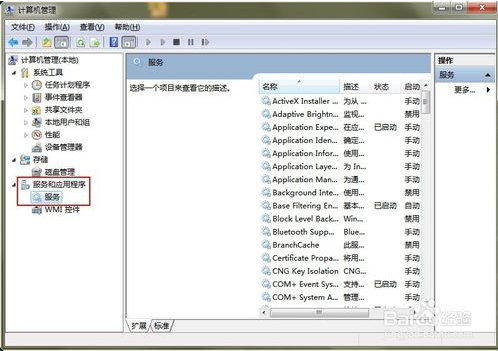
然后在右边的窗口中找到“Windows Audio”服务,如下图所示:
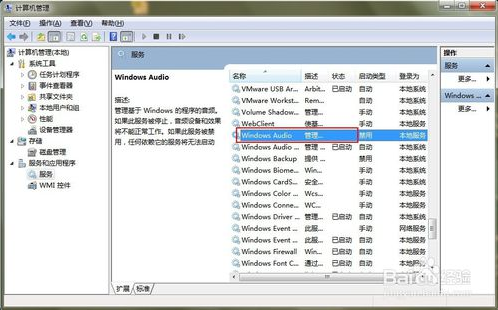
双击打开WindowsAudio服务,我们将其开启,此时计算机中的声音就出现了,如下图所示:
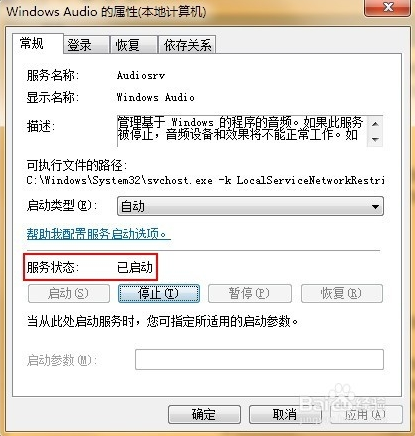
以上就是好用重装系统后声音没了怎么办的全部内容,有需要的朋友快来学习吧!
系统重装相关下载
系统重装相关教程
重装系统软件排行榜
重装系统热门教程
- 系统重装步骤
- 一键重装系统win7 64位系统 360一键重装系统详细图文解说教程
- 一键重装系统win8详细图文教程说明 最简单的一键重装系统软件
- 小马一键重装系统详细图文教程 小马一键重装系统安全无毒软件
- 一键重装系统纯净版 win7/64位详细图文教程说明
- 如何重装系统 重装xp系统详细图文教程
- 怎么重装系统 重装windows7系统图文详细说明
- 一键重装系统win7 如何快速重装windows7系统详细图文教程
- 一键重装系统win7 教你如何快速重装Win7系统
- 如何重装win7系统 重装win7系统不再是烦恼
- 重装系统win7旗舰版详细教程 重装系统就是这么简单
- 重装系统详细图文教程 重装Win7系统不在是烦恼
- 重装系统很简单 看重装win7系统教程(图解)
- 重装系统教程(图解) win7重装教详细图文
- 重装系统Win7教程说明和详细步骤(图文)













